Quer recuperar todas as fotos e vídeos armazenados online com o Google Fotos? Use o serviço Google Takeout para fazer o download de todos de uma vez com facilidade e mantê-los permanentemente em seu computador.
Se você tem um telefone Android, provavelmente está usando o aplicativo Google Fotos para armazenar todas as suas fotos e vídeos on-line nos servidores do Google. Uma ferramenta prática, pois se sincroniza perfeitamente com sua galeria móvel. Mas, por mais confiável que seja esse sistema de armazenamento remoto, pode ser uma boa ideia manter uma cópia local de suas imagens em um computador ou unidade externa.
Especialmente porque a política do Google mudou desde 1º de junho de 2021. De fato, todo o conteúdo associado à sua conta do Google - portanto, Gmail, Google Drive e Google Fotos - agora compartilha os 15 GB de espaço de armazenamento gratuito oferecido pelo Google. Todas as fotos e vídeos que você transfere para o Google Fotos são assim deduzidos dessa cota – mas não os que já estavam presentes, que fogem dessa nova regra. Uma vez preenchidos os 15 GB, você terá que colocar as mãos na carteira para ter mais espaço assinando um dos planos pagos do Google One, serviço de armazenamento online do Google. Se você não quer pagar nada, você tem que limpar (veja nossa ficha prática Conta do Google: gerencie os 15 GB de armazenamento online gratuito) começando recuperando as fotos e vídeos armazenados no Google Fotos, para possivelmente hospedá-los em outro serviço on-line.
A boa notícia é que a operação é muito fácil. Na verdade, o Google planejou uma ferramenta de exportação chamada Google Takeout, que permite recuperar todos ou parte dos dados associados à sua conta do Google e, em particular, as imagens do Google Fotos, tudo com um simples navegador da web, sem instalar nada. Com apenas alguns cliques, você pode solicitar a exportação completa de sua coleção de fotos e vídeos. Dependendo de seu tamanho, a criação deste backup levará mais ou menos tempo. Assim que a preparação for concluída, você receberá um e-mail convidando-o a baixar um ou mais arquivos contendo todas as suas imagens.
- Abra seu navegador da web e vá para Google Takeout.
- Se isso não for feito automaticamente, acesse sua Conta do Google com suas credenciais usuais.
- O Google Takeout oferece por padrão o download de todos os dados associados à sua conta do Google. No nosso caso, queremos apenas fazer download de dados do Google Fotos, ou seja, fotos e vídeos armazenados nele. No topo da página que aparece, clique no menu Desmarque tudor para desmarcar todas as opções oferecidas.

- Em seguida, percorra as diferentes propostas até chegar à linha Google Fotos e marque a opção Suas fotos e vídeos no Google Fotos. Você só exportará as fotos e vídeos armazenados no serviço.
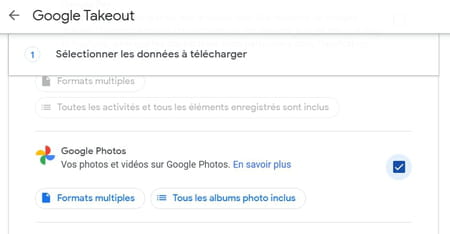
- Role para baixo até a parte inferior da página do Google Takeout e clique no botão Próxima Etapa.
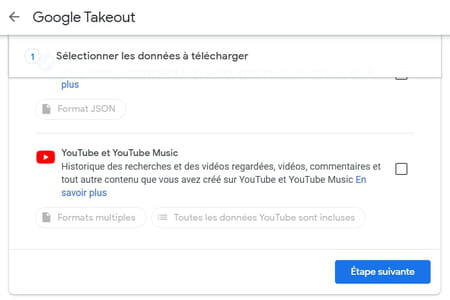
- Na nova página que aparece, o Google Takeout se oferece para escolher as opções de exportação. Mantenha as opções do Modo de Envio (Link de download de e-mail) e frequência (Exportar uma vez) como é. Você receberá por e-mail um link exclusivo para fazer o download de todas as imagens.
- Na seção Tipo e tamanho de arquivo, mantenha o formato ZIP para obter uma pasta compactada contendo todas as suas fotos e vídeos.
- Se sua biblioteca de fotos for grande, o Google Takeout oferecerá o download em vários arquivos de 2 GB por padrão. É perfeitamente possível escolher o tamanho máximo dos arquivos que farão sua exportação. Para fazer isso, clique no menu suspenso associado e selecione outro tamanho na lista. Ao terminar suas configurações, clique no botão. Crie uma exportação.
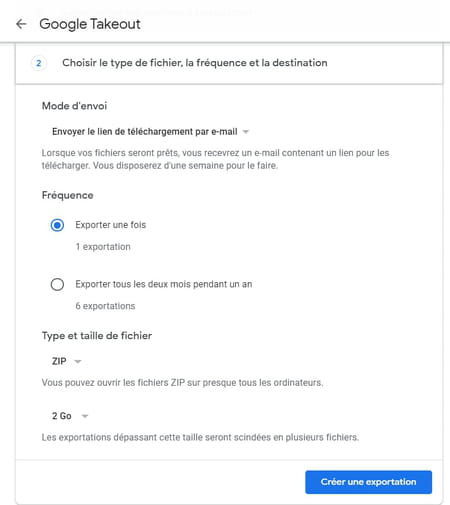
- Em seguida, o Google Takeout prepara sua biblioteca do Google Fotos para exportação. A operação leva mais ou menos tempo dependendo do tamanho do arquivo e, portanto, dependendo da quantidade e qualidade das fotos e vídeos armazenados online.
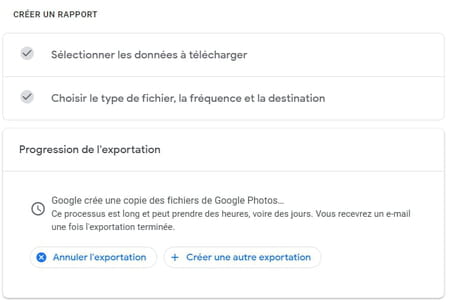
- Quando o processo for concluído, o Google enviará um e-mail informando que o arquivo de exportação está pronto para download. Abra a mensagem clique no botão Envie seus arquivos para recuperar todas as suas fotos e vídeos.
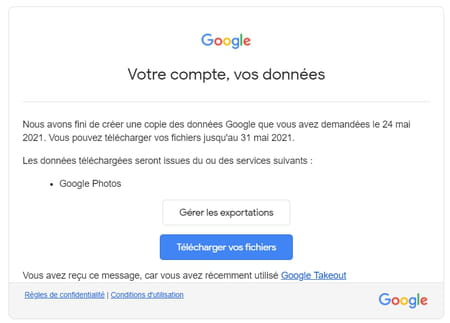
- A página Gerenciar suas exportações será aberta em seu navegador e iniciará o download do arquivo compactado de exportação de suas fotos e vídeos armazenados no Google Fotos.
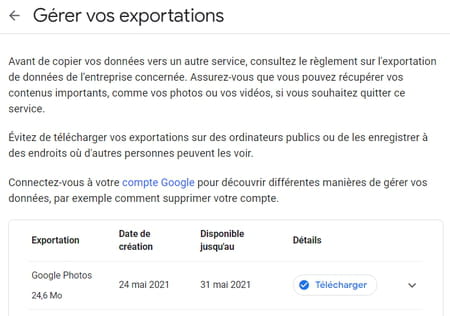
- Você também pode retornar diretamente para a página principal do Google Takeout. Na seção Suas exportações, em Sua última exportação, clique no botão Descarregar para começar a baixar o (s) arquivo (s) compactado (s) contendo suas fotos e vídeos. Aguarde para recuperá-los da pasta de download em seu computador. Tudo o que você precisa fazer é descompactar o arquivo baixado para ver todas as suas imagens e excluir suas fotos e vídeos do Google Fotos para liberar espaço! .
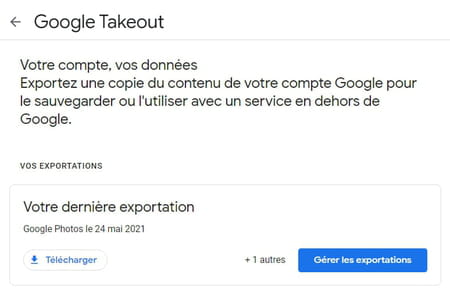
Se você tem um telefone Android, provavelmente está usando o aplicativo Google Fotos para armazenar todas as suas fotos e vídeos on-line nos servidores do Google. Uma ferramenta prática, na medida em que garante de forma transparente ...


























